AzPainter2を使おう〜HOMEへ > 色々な加工とTIPS > 霧を発生させる
霧を発生させる
雲模様を使って、イラストや写真に霧を発生させる方法です。


雲模様を描画する
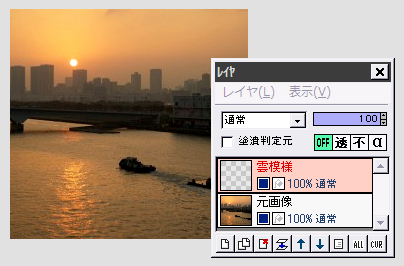
あまり明るい画像では霧の効果が分かりにくいので、ある程度暗い部分が多い画像を用意しましょう。
元画像の上に、雲模様用のレイヤを追加します。
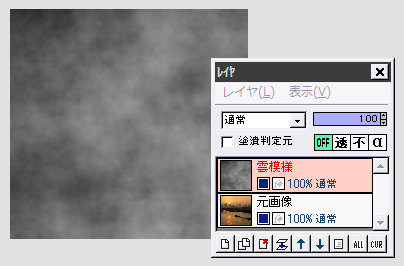
「フィルタ」⇒「雲模様」⇒「描画(黒-白)」を実行します。
雲模様を横に引き伸ばして合成する
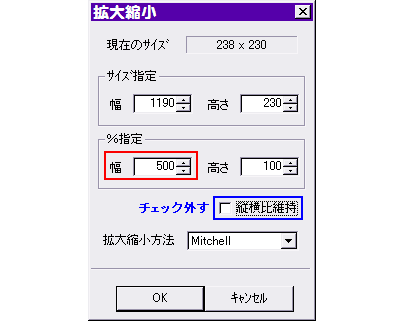
「選択範囲」⇒「拡大縮小」をクリックします。
先に「縦横比維持」のチェックを外してから、%指定の幅だけを500以上にしてOKします。
つまり雲模様の横方向だけを、5倍以上に引き伸ばすことになります。
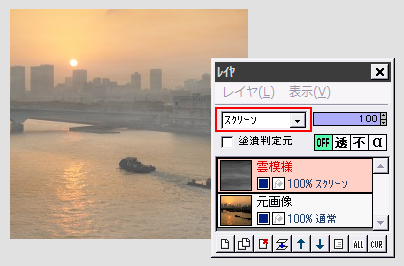
雲模様レイヤの合成モードを「スクリーン」にすると、画像全体が霧で煙ったようになります。
霧の濃さや見え方を調整する
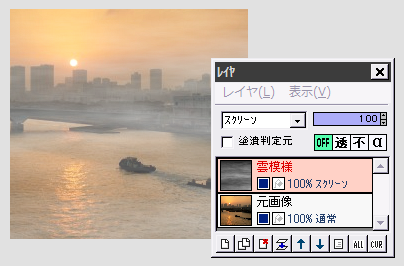
「フィルタ」⇒「カラー」⇒「明度・コントラスト調整」で、雲模様レイヤの明度やコントラストを変えると、霧の状態が調整できます。
← 明度・コントラスト共に上げてみました。
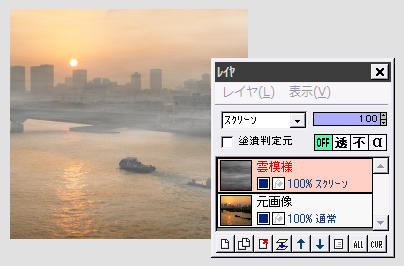
雲模様レイヤを、「選択範囲」の「上下反転」や「左右反転」で反転させると、霧が濃く出る位置が変わります。
← 「上下反転」してみました。
★雲模様で白っぽい部分ほど、霧が濃くなります。
色々試してみて、元画像に合った霧が出るようにして完成です。
| 湯気を加える | 虹をかける | 青空を作る |